Nginx安装及打开
Windows下安装 Nginx 推荐使用绿色安装的方式,在 Nginx 官网下载安装包,直接解压压缩文件就可以了。
安装成功后,进入 Nginx 文件夹的安装目录,地址栏输入CMD 或者 右键目录打开Powershell 窗口即可。打开的窗口一般如下图所示:
![图片[1]-Nginx 在 windows 下的常用命令-梦境学习站](https://img.godgy.xyz/phbed/2022/12/25/63a858f7e9214.png)
1. 启动 Nginx
执行以下命令,启动成功后打开浏览器输入 127.0.0.1 or localhost 访问
# 第一种方法,nginx在前台运行,关闭当前命令行窗口时 nginx 自动关闭
PS E:\nginx-1.22.0> nginx.exe
# 后台运行 nginx
PS E:\nginx-1.22.0> start nginx
![图片[2]-Nginx 在 windows 下的常用命令-梦境学习站](https://img.godgy.xyz/phbed/2022/12/25/63a859b20a39f.png)
![图片[3]-Nginx 在 windows 下的常用命令-梦境学习站](https://img.godgy.xyz/phbed/2022/12/25/63a859d632f3a.png)
2. 关闭 Nginx
#快速关闭,强制
PS E:\nginx-1.22.0> ./nginx.exe -s stop
#有序关闭,建议
PS E:\nginx-1.22.0> nginx.exe -s quit注:stop 是快速停止 Nginx,可能并不保存相关信息;quit 是完整有序的停止 Nginx,并保存相关信息。
3、重新载入 Nginx
PS E:\nginx-1.22.0> nginx.exe -s reload当配置信息修改,需要重新载入这些配置时使用此命令。
4、查看 Nginx 版本:
PS E:\nginx-1.22.0> nginx.exe -v感谢您的来访,获取更多精彩文章请收藏本站。

© 版权声明
THE END
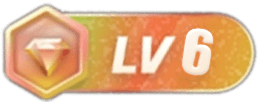
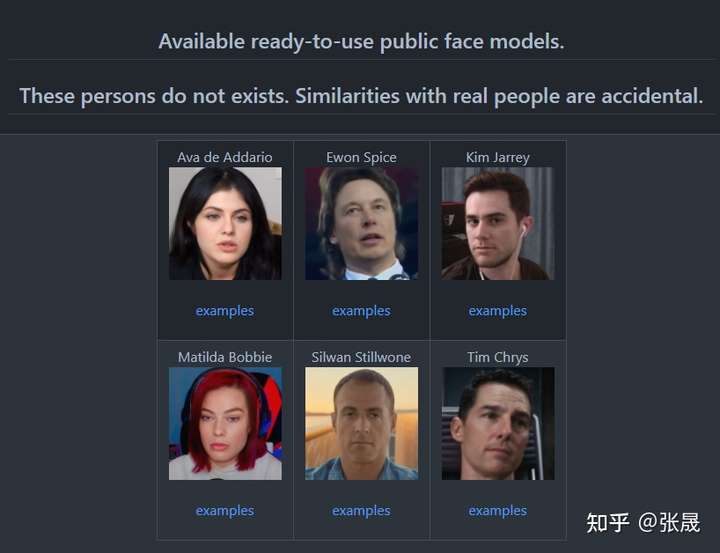









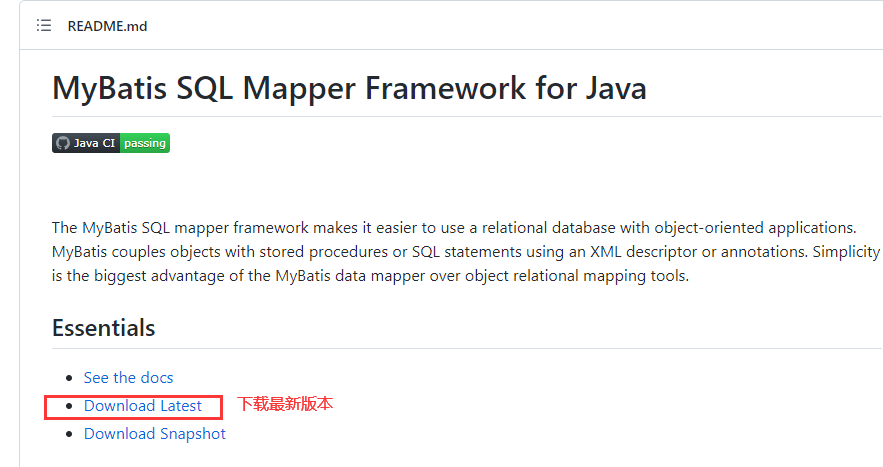




暂无评论内容